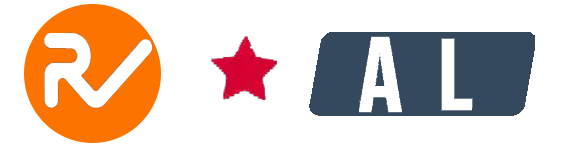X-UI修改版
更改root密码的一键脚本
支持root或非root模式下运行,个别系统只能在root模式(先运行sudo -i)下运行。
脚本特点如下:
1、集成获取最高权限属性(以防止被暴力破解后权限被改而造成无法修改root密码)。
2、自动识别VPS是否支持获取Root权限,是否可更改root密码。
3、再次执行脚本意味着更改root密码。
一键脚本:(支持纯IPV4、纯IPV6、双栈V4V6的VPS)
wget -N https://raw.githubusercontents.com/kkkyg/vpsroot/main/root.sh && bash root.sh
用户名:root,密码必须自定义。
登录SSH时,请更改原用户名为root,并输入自定义密码!
提示:密码不要设置得过于简单(纯数字),容易被破解。如有密钥文件要保存好,以防万一!
目前已测试支持的VPS如下:
Euserv德鸡,Hax IPV6,甲骨文oracle、谷歌云gpc、IBM Linux one、亚马逊云azurz
X-UI修改版,支持TG通知,新增功能:开放端口,一键ACME证书申请,X-UI进程守护。支持纯IPV4、纯IPV6、双栈V4V6的VPS一键安装。本项目将紧跟上游端vaxilu/x-ui的更新
具体变化如下
1:集成openvz/lxc架构的VPS自动检测并开启TUN设置,默认启动重启TUN守护进程(已测试hax IPV6 vps的openvz机型)
2:对EUserv德鸡Dig9机型做了设置,无须安装WARP,可直接安装成功
3:集成关闭防火墙及开放iptables所有端口规则的功能,默认启动
4:集成纯IPV6的VPS自动加入dns64功能,默认启动
5:集成甬哥版本的一键ACME证书申请选项,可选
6:集成默认每分钟自动检测x-ui与Xray是否运行的进程守护功能,默认启动
7:集成甬哥修改版强制要求设置用户名,密码,端口
8:安装完成后直接显示:登录IP+端口,用户名及密码。可直接复制登录
9:支持IBM linux one s390x
10:加入端口被占用会自动提示并重新设置端口的功能
11:加入TG通知功能
一键脚本如下:(支持纯IPV4、纯IPV6、双栈V4V6的VPS)
wget -N https://raw.githubusercontents.com/kkkyg/x-ui-yg/main/install.sh && bash install.sh
全网首发:x-ui面版登录设置解析图,代理节点参数解析图,纯IPV4、纯IPV6登录X-UI面板的多种情况,以及cloudflare小黄云及端口的来龙去脉
- 三月 14, 2022
一、x-ui界面登录设置解析图 
X-UI登录设置参数图,提示如下:
一、CF:指你的域名在Cloudflare平台解析。解析的域名:指已申请好证书的域名,并在xui面版设置好公钥路径与密钥路径。
二、(x-ui面版端口可设置)CF https端口:2053,2083,2087,2096,8443,443
三、(x-ui面版端口可设置)CF http端口:2052,2082,2086,2095,80,8080,8880
四、(x-ui面版端口可设置)自定义端口范围:(1-65535),为防止与常规端口冲突,建议4-5位数随意设置
五、双栈V4+V6的VPS,分IPV4与IPV6两种情况,都可参考以上设置
六、强调:想用CDN,请开启小黄云,用CF https端口,并用解析的域名来访问x-ui面板
七、纯IPV6 VPS环境,在仅有IPV4环境下的两种登录方式(其它方式须要IPV6网络支持)
1:http证书关闭方式:小黄云开启,用http端口,解析的域名登录
2:https证书开启方式:小黄云开启,用https端口,解析的域名登录
两种x-ui登录界面的端口更改方式:
方式一、请在VPS输入x-ui,再选择6,进行端口设置,回车选择重启y即可
方式二、在网页端进入X-UI界面,选择面板设置,更改面板监听端口,再保存配置并重启面板
二、代理节点参数解析图

代理节点参数图,提示如下:
一、图中CF是指你的域名在Cloudflare平台解析。
二、(x-ui入站列表界面中可设置)CF https端口:443(推荐),2053,2083,2087,2096,8443
三、(x-ui入站列表界面中可设置)自定义端口范围:(1-65535),为防止与常规端口冲突,建议4-5位数随意设置。一般情况端口随服务端默认即可,除非在有些情况不得不改(端口被封、端口冲突、套CDN等)
四、蓝色区域客户端地址填写列,CF优选IP的结果为IP,Github推荐项目:XIU2 badafans
五、蓝色区域客户端地址填写列,CF域名查找方法:点击网址前的小锁,点击连接是安全的,查看证书有效的颁发者如果是Cloudflare,该网址就可以填在客户端地址上,当作CF优选域名(兼容IPV4与IPV6),比如 icook.tw 、icook.hk 、ip.sb 、www.cloudflare.com 、www.digitalocean.com 等等……
22.3.28更新说明:上图的WS传输协议,与Grpc传输协议表现一致,即Grpc传输协议也可应用于15年证书布置节点!
2023年x-ui
使用X-UI面板搭建vmess+ws+tls+web或者vless+ws+tls+web的节点,这是目前最安全的搭建方式
https://www.youtube.com/watch?v=oks90feRmdr9A
节点搭建
#更新软件源
apt update
#启用 BBR TCP 拥塞控制算法
echo "net.core.default_qdisc=fq" >> /etc/sysctl.conf
echo "net.ipv4.tcp_congestion_control=bbr" >> /etc/sysctl.conf
sysctl -p
#安装x-ui:
bash <(curl -Ls https://raw.githubusercontent.com/vaxilu/x-ui/master/install.sh)
#安装nginx
apt install nginx
#安装acme:
curl https://get.acme.sh | sh
#添加软链接:
ln -s /root/.acme.sh/acme.sh /usr/local/bin/acme.sh
#切换CA机构:
acme.sh --set-default-ca --server letsencrypt
#申请证书:
acme.sh --issue -d 你的域名 -k ec-256 --webroot /var/www/html
#安装证书:
acme.sh --install-cert -d 你的域名 --ecc --key-file /etc/x-ui/server.key --fullchain-file /etc/x-ui/server.crt --reloadcmd "systemctl force-reload nginx"
寻找适合的伪装站
http站点优先,个人网盘符合单节点大流量特征
示例关键字:intext:登录 Cloudreve
配置nginx
配置文件路径:/etc/nginx/nginx.conf
user www-data;
worker_processes auto;
pid /run/nginx.pid;
include /etc/nginx/modules-enabled/*.conf;
events {
worker_connections 1024;
}
http {
sendfile on;
tcp_nopush on;
tcp_nodelay on;
keepalive_timeout 65;
types_hash_max_size 2048;
include /etc/nginx/mime.types;
default_type application/octet-stream;
gzip on;
server {
listen 443 ssl;
server_name nicename.co; #你的域名
ssl_certificate /etc/x-ui/server.crt; #证书位置
ssl_certificate_key /etc/x-ui/server.key; #私钥位置
ssl_session_timeout 1d;
ssl_session_cache shared:MozSSL:10m;
ssl_session_tickets off;
ssl_protocols TLSv1.2 TLSv1.3;
ssl_prefer_server_ciphers off;
location / {
proxy_pass https://bing.com; #伪装网址
proxy_redirect off;
proxy_ssl_server_name on;
sub_filter_once off;
sub_filter "bing.com" $server_name;
proxy_set_header Host "bing.com";
proxy_set_header Referer $http_referer;
proxy_set_header X-Real-IP $remote_addr;
proxy_set_header User-Agent $http_user_agent;
proxy_set_header X-Forwarded-For $proxy_add_x_forwarded_for;
proxy_set_header X-Forwarded-Proto https;
proxy_set_header Accept-Encoding "";
proxy_set_header Accept-Language "zh-CN";
}
location /ray { #分流路径
proxy_redirect off;
proxy_pass http://127.0.0.1:10000; #Xray端口
proxy_http_version 1.1;
proxy_set_header Upgrade $http_upgrade;
proxy_set_header Connection "upgrade";
proxy_set_header Host $host;
proxy_set_header X-Real-IP $remote_addr;
proxy_set_header X-Forwarded-For $proxy_add_x_forwarded_for;
}
location /xui { #xui路径
proxy_redirect off;
proxy_pass http://127.0.0.1:9999; #xui监听端口
proxy_http_version 1.1;
proxy_set_header Host $host;
}
}
server {
listen 80;
location /.well-known/ {
root /var/www/html;
}
location / {
rewrite ^(.*)$ https://$host$1 permanent;
}
}
}
每次修改nginx配置文件后必须使用 命令重新加载配置文件
systemctl reload nginx
多用户合租
通过修改nginx的配置文件实现
ws path路径分流
location /ray { #分流路径
proxy_redirect off;
proxy_pass http://127.0.0.1:10000; #Xray端口
proxy_http_version 1.1;
proxy_set_header Upgrade $http_upgrade;
proxy_set_header Connection "upgrade";
proxy_set_header Host $host;
proxy_set_header X-Real-IP $remote_addr;
proxy_set_header X-Forwarded-For $proxy_add_x_forwarded_for;
}